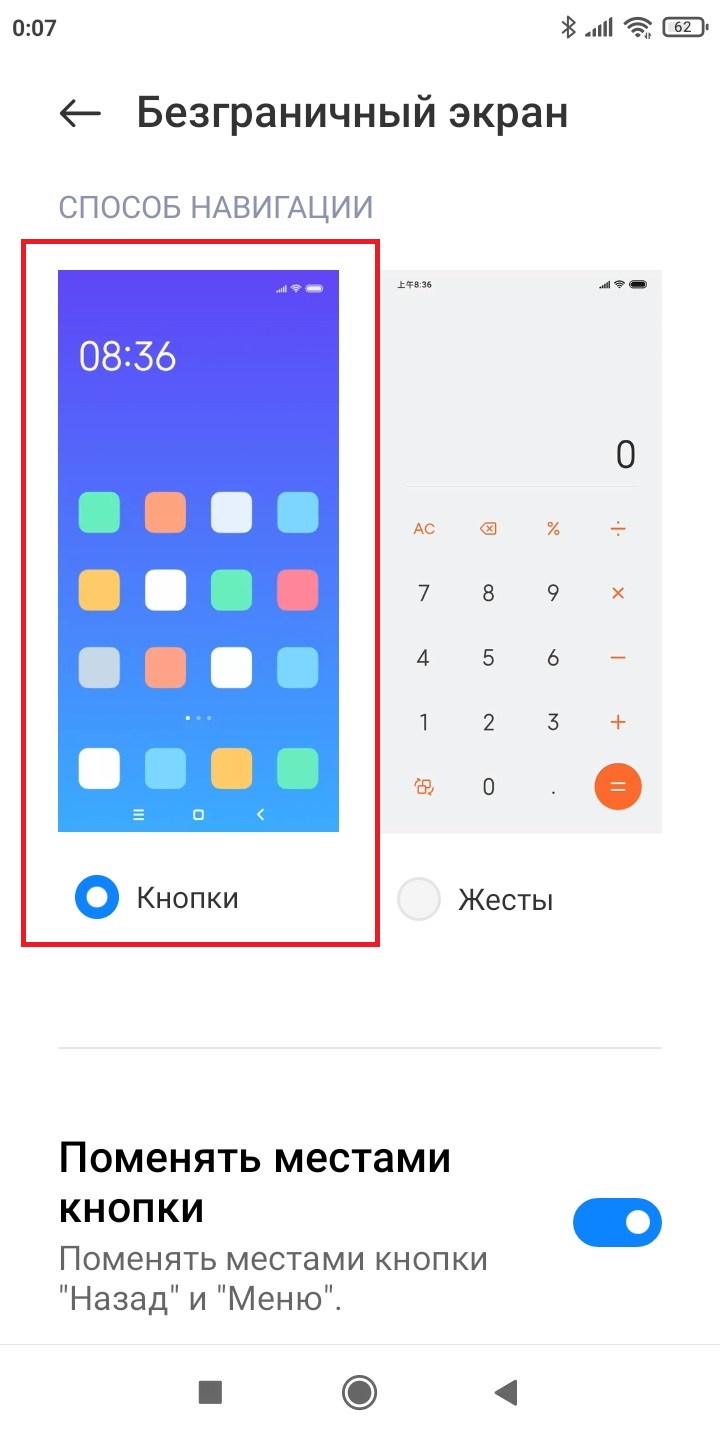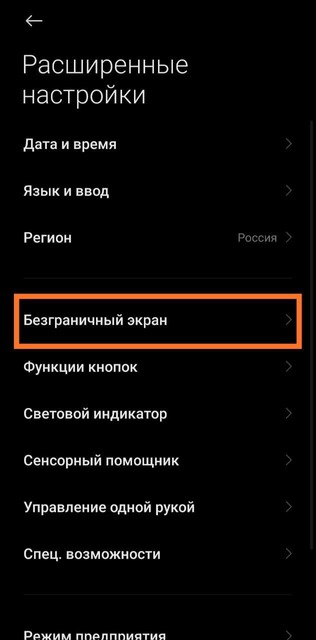Как включить управление жестами на ноутбуке xiaomi
Обновлено: 06.07.2024
Прошивка MIUI отличается большим количеством настроек. На сайте Andro-news можно найти подробные гайды по использованию смартфонов Сяоми. В этой статье поговорим о том, как включить жесты на Xiaomi. Данная функция появилась несколько лет назад и стала отличной альтернативой сенсорным кнопкам.
Как работает опция
Впервые функция была представлена в прошивке MIUI 9. Сейчас управление жестами активно применяется во всех свежих версиях Миюай. Вместо того, чтобы использовать наэкранные кнопки, пользователю достаточно сделать свайп по дисплею для выполнения конкретного действия.
Главное преимущество жестов — освобождение места на экране. Кнопки находятся на прозрачной панели внизу дисплея, но все равно бросаются в глаза и мешают. Если переключиться на управление жестами, кнопки пропадут, и дисплей покажется больше по размеру. Разработчики называют это «безграничным экраном».
С помощью свайпов можно выполнить следующие действия:
- вернуться на рабочий стол;
- просмотреть открытые приложения;
- вернуться на предыдущую страницу;
- открыть предыдущее приложение.
Как включить управление жестами
Ниже будет подробная инструкция, благодаря которой вы узнаете, как включить жесты на телефоне Xiaomi под управлением MIUI 12.
- Откройте приложение с системными настройками.
- Перейдите в раздел «Расширенные настройки» — «Безграничный экран».
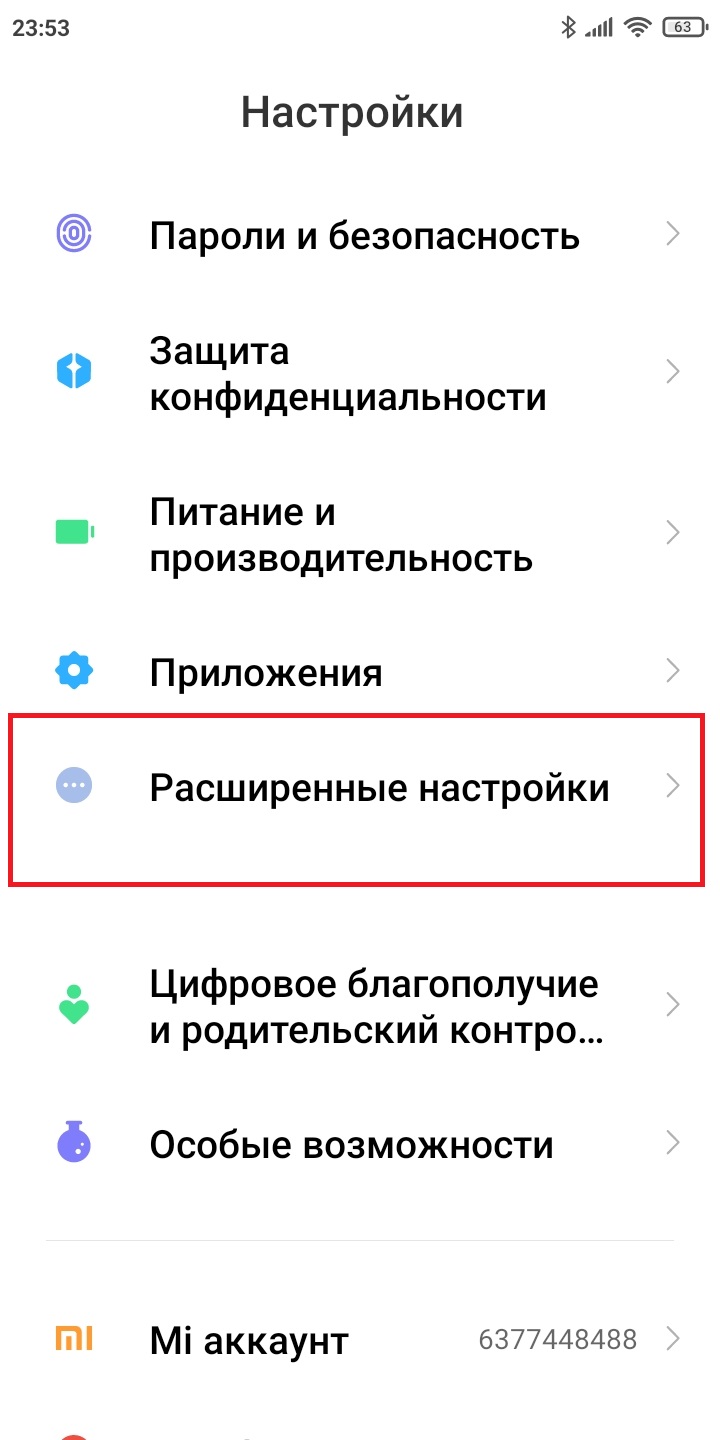
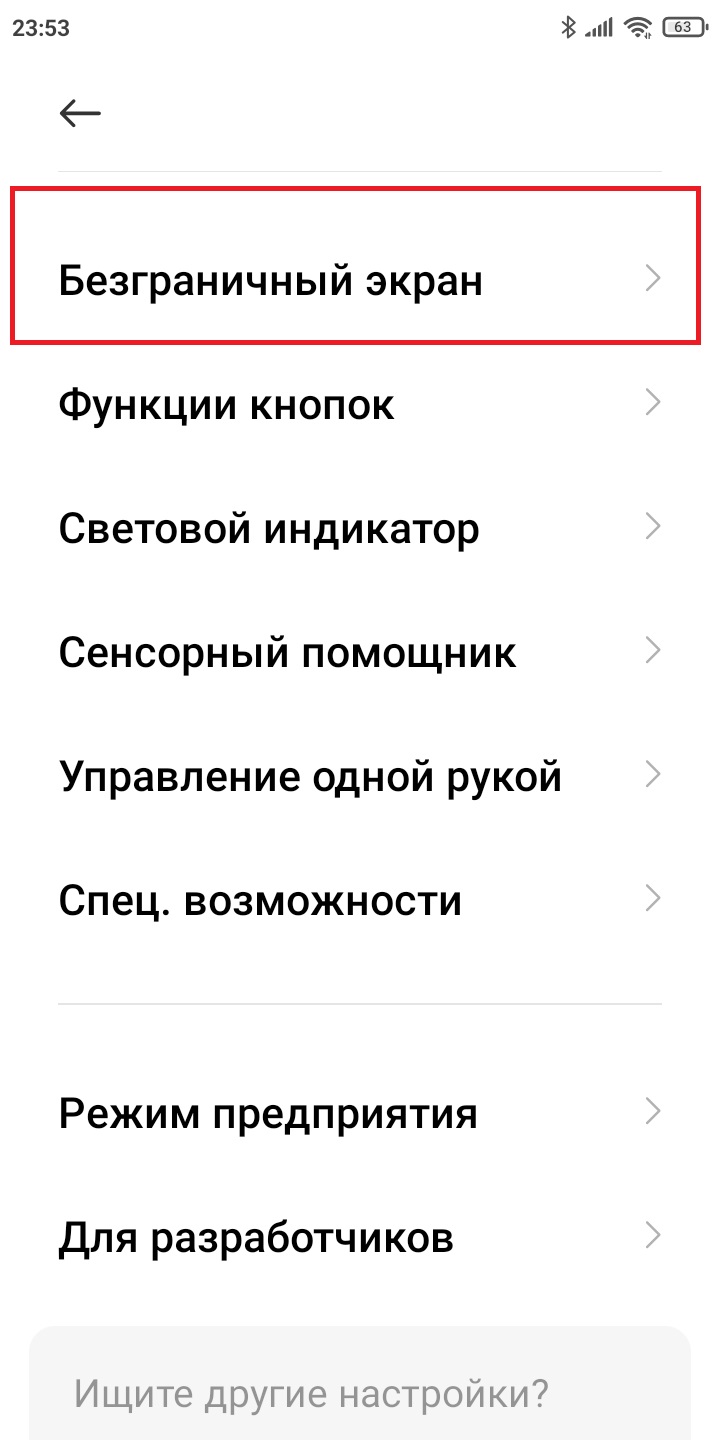
- В пункте «Способ навигации» поставьте галочку возле «Жесты».

- Примите или отклоните предложение изучить жесты.
- Если выбрали первый вариант, следуйте подсказкам на экране. Системный помощник покажет, как правильно делать свайпы для выполнения какого-то действия. После успешного обучения нажмите по голубой надписи «Закончить».
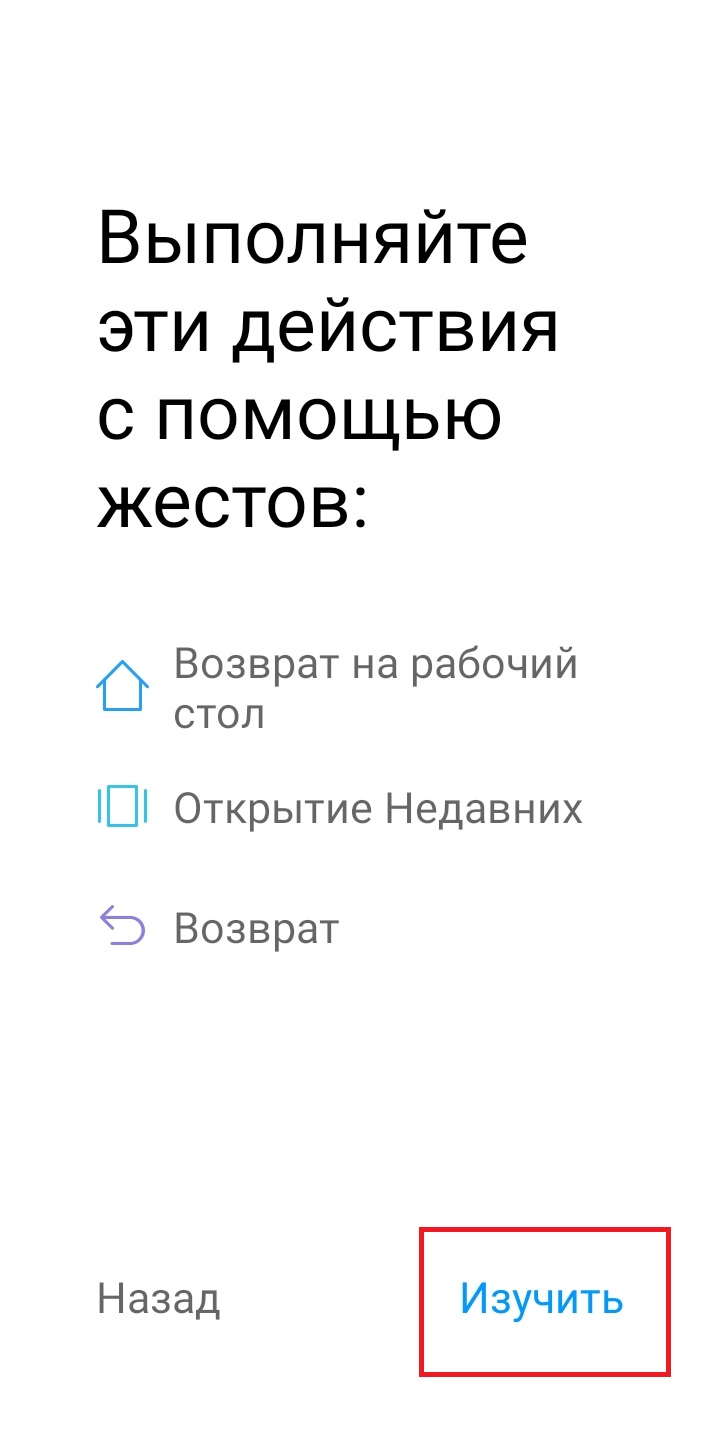
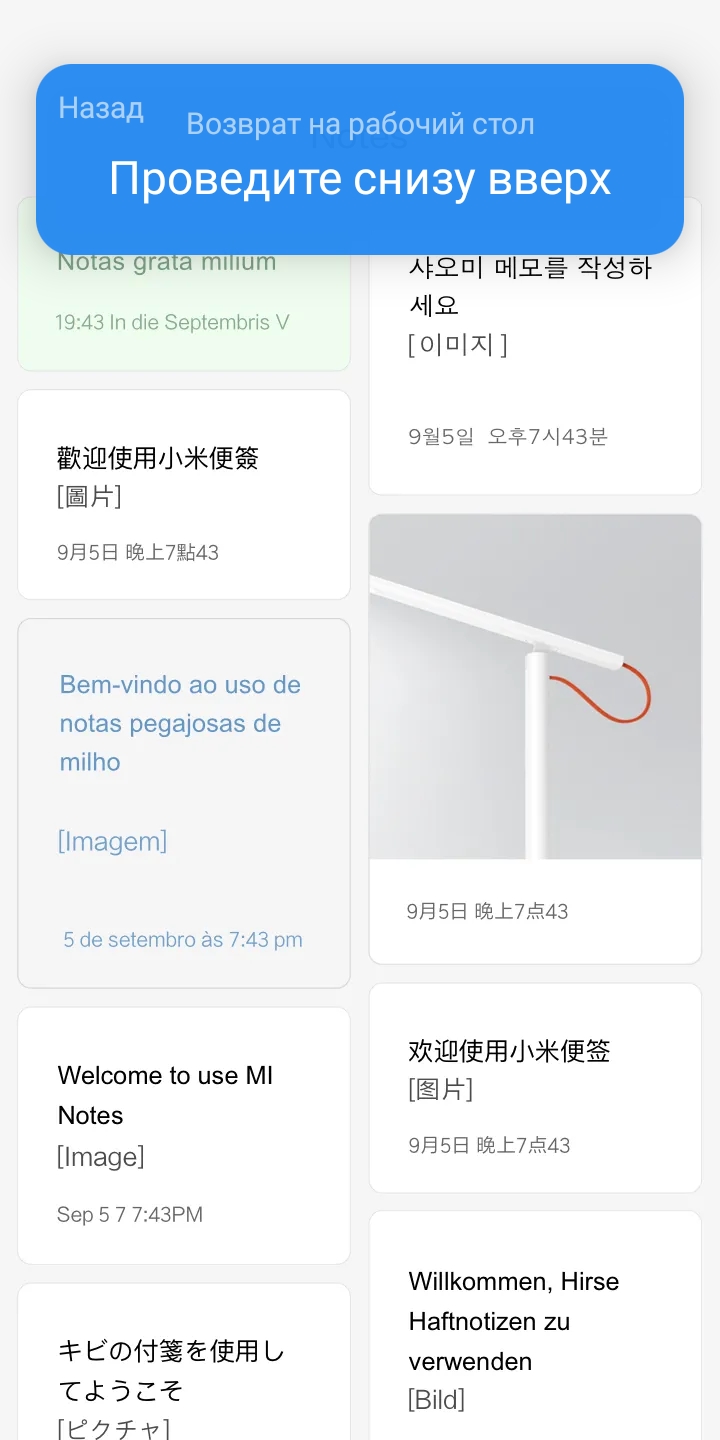
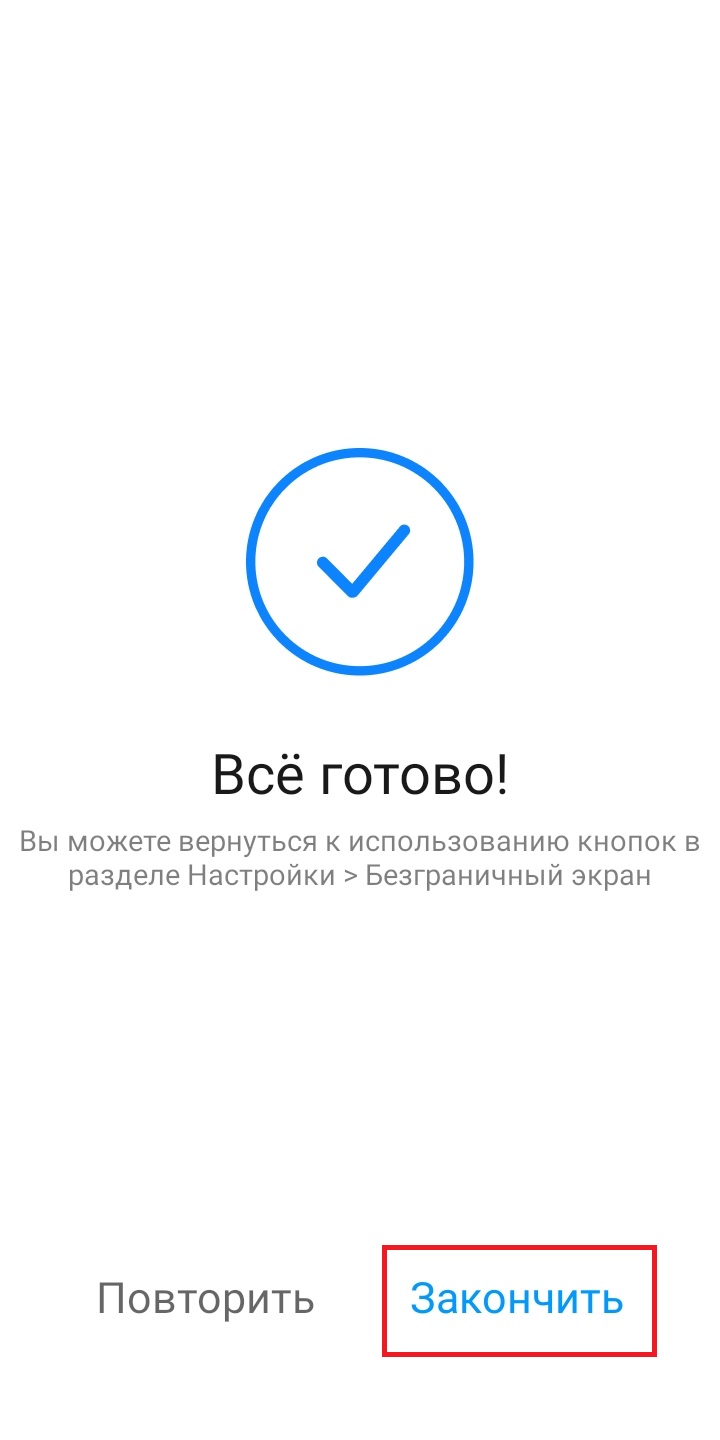
- Если не хотите изучать жесты, просто тапните «Не сейчас».
Дополнительные настройки
В этом же разделе можно найти дополнительные настройки. Полностью подстроить функцию под свои требования не получится, но есть несколько пунктов для кастомизации. А именно:
- Защита от ошибочных жестов. Активировав данную опцию, вам нужно будет дважды выполнять какие-то жесты в некоторых сценариях. Например, при полноэкранном просмотре видео или во время игры.
- Предыдущее приложение. Включите эту функцию, чтобы переключаться на прошлую программу посредством свайпа влево или вправо от края экрана.
Какие жесты существуют
Подробнее рассмотрим свайпы, которые поддерживаются на смартфоне Сяоми.
| Жест: | Для чего нужен: |
| Снизу вверх по экрану | Открытие рабочего стола |
| Снизу вверх с задержкой пальца на несколько секунд | Показ запущенных приложений |
| От края экрана вправо или влево | Возвращение на предыдущую страницу |
| От края экрана с небольшой задержкой | Переключение на предыдущее приложение |
| Вправо от верхней части | Запуск встроенного меню приложения |
Отключение жестов
Жесты на Xiaomi отключатся так же, как и включаются. Нужно зайти в раздел «Расширенные настройки» — «Безграничный экран», и выбрать «Кнопки». Внизу дисплея сразу появится три стандартных значка: обзор открытых приложений (квадратик), переключение на главный экран (круг) и возвращение на предыдущую страницу (стрелка).
![]()
Можно ли включить управление жестами на старых моделях
Если телефон имеет физические клавиши — управление жестами для него точно недоступно. Во всех остальных случаях, когда кнопки наэкранные, такая функция может быть включена. Обязательное условие — обновление до MIUI 9 и выше. Обратите внимание, что опция работает корректно, начиная с Миюай 10.
Мы разобрались, как включить режим жестов на Xiaomi. Это простая и быстрая процедура, которую можно провести в меню системных настроек. А какой способ навигации предпочитаете вы: жесты или кнопки?

В чем суть функции

Данная функция впервые появилась в MIUI 9, и с тех пор включена во все новые версии системной оболочки Xiaomi. Каждому жесту соответствует определенная задача или кнопка. Например, движение снизу вверх — это возвращение на рабочий стол.
Поменять соотношение действий и жестов с помощью системных настроек нельзя, но в качестве альтернативы можно использовать программу X Home Bar. В ней можно указать жест и действие, которое будет совершаться после его выполнения.
Как включается
Для включения функции проделайте следующие действия:
- В «Настройках» смартфона пролистайте список разделов и найдите «Система и устройство» или «Расширенные настройки» (название зависит от модели устройства).
- Найдите «Безграничный экран» и перейдите в него.
- В пункте «Способы навигации» поставьте галочку на строчке «Полноэкранные жесты» .
- Появится уведомление с предложением пройти краткое изучение функционала. Если необходимо, то нажмите кнопку «Изучить» и высветится подробная инструкция по использованию. А если в обучении не нуждаетесь, жмите «Не сейчас» , либо, если уже ранее ознакомились с предложенной информацией, нажмите «Закончить» .
- Готово! Управление жестами активировано.

Важно! По умолчанию данная функция доступна на всех телефонах Xiaomi с безграничным экраном, на борту которых установлена версия фирменной оболочки MIUI 9 и свежее. На таких устройствах отсутствуют встроенные в корпус кнопки управления.
Возможность дополнительной настройки
Раздел меню «Безграничный экран» предоставляет пользователю возможность задать некоторые настройки для удобства использования функционала:
Справка! Большинство моделей Xiaomi обладают полезной функцией, название которой «Управление одной рукой» . Она уменьшает диагональ дисплея, что особенно актуально для владельцев смартфонов с большим экраном.
Как можно отключить
Выключение опции производится по следующей простой инструкции:
- В «Настройках» откройте «Система и устройство» . На некоторых смартфонах и версиях оболочки MIUI этот раздел меню может называться «Расширенные настройки» .
- Откройте «Безграничный экран» .
- На дисплее отобразится «Способы навигации» — нужно выбрать «Кнопки навигации» .
В результате проделанных действий управление жестами отключится, а на дисплее снова будут отображаться наэкранные кнопки.
Существующие жесты

Существуют следующие движения:
Можно ли сделать управление жестами на устаревших телефонах
Жесты и действия не поддерживаются, в основном, на старых моделях Xiaomi, у которых в корпус встроены главные кнопки управления. Например, модель Redmi Note 4x, Redmi 3s и другие. Если ваш смартфон имеет сенсорные экранные клавиши и обновляется до версии MIUI 9 или новее — функционал управления с помощью жестов на нем уже присутствует.
Важно! На MIUI 9 жесты были введены в качестве экспериментальной функции, поэтому на данной версии оболочки в работе функции наблюдается много багов. Для стабильной работы жестов рекомендуется использовать версию MIUI 10 и выше.
На устаревших моделях Xiaomi тоже присутствуют жесты, но они слегка отличаются:
| Жест | Значение |
|---|---|
| Движение сверху вниз | Открытие шторки с уведомлениями |
| Движение снизу вверх | Запуск быстрой строки поиска от Google |
| Движение тремя пальцами вниз от центра экрана | создание скриншота. Данная функция включается в настройках в разделе «Кнопки и жесты» |
Управление жестами на смартфонах Xiaomi — очень удобная, хоть поначалу и непривычная функция. Включить ее можно меньше, чем за минуту. А если пользователь вдруг забудет, какой свайп отвечает за какое действие — можно зайти в настройки смартфона, где находится подробная инструкция по использованию жестов.
Прогресс не стоит на месте. С появлением широкоформатных дисплеев надобность в трех классических подэкранных кнопках управления ушла и ей на смену пришел более практичный и современный "Безграничный экран". В этой статье вы узнаете что такое управление жестами как включить и пользоваться технологией.
Что такое управление жестами?

Как включить управление жестами на Xiaomi?
Для активации функции управления жестами нужно:
- Зайти в "Настройки" и открыть "Расширенные настройки"
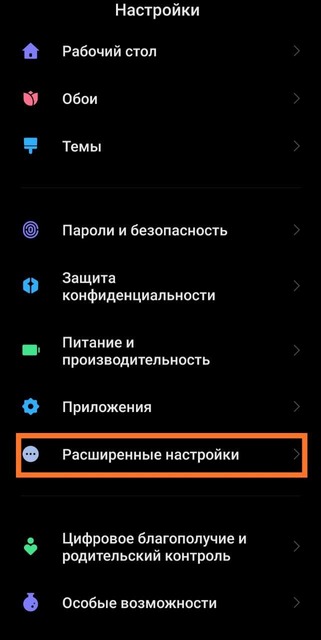
- Перейти в раздел "Безграничный экран"
- Активировать способ навигации "Жесты"
Как пользоваться?
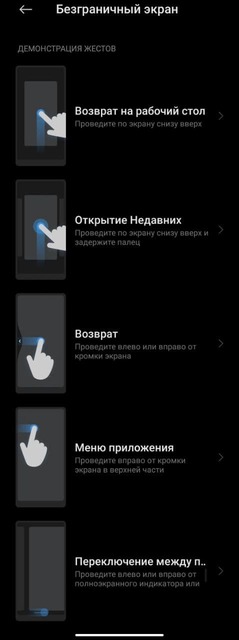
Всего доступно 5 различных жестов отвечающих за разные функции:
- Свайп снизу вверх отвечает за возврат на домашний экран
- Свайп снизу вверх с задержкой в центре экрана показывает недавние приложения
- Свайп от левого или правого края - возврат на предыдущую страницу
- Свайп от левого верхнего края экрана вызывает меню запущенного приложения
- Свайп от центра экрана в бок внизу экрана - переключение между открытыми приложениями
Управление жестами это очень удобная и полезная опция в смартфонах Xiaomi. С ее помощью пользоваться устройством стало быстрее и легче.
С каждым годом смартфоны становятся все больше, и вместе с размером корпуса растет и площадь дисплея. Сегодня встретить телефон, в котором экран покрывает практически всю фронтальную панель, не так уж и сложно – причем речь уже идет не только о флагманах, но и вполне о доступных устройствах.
Увеличение размера дисплея показало, что классические наэкранные кнопки перестали быть удобным вариантом управления смартфоном. С данным обстоятельством решили бороться Apple, представив новый способ – управление жестами. Как водится, другие производители решили позаимствовать данное новшество и для своей продукции.
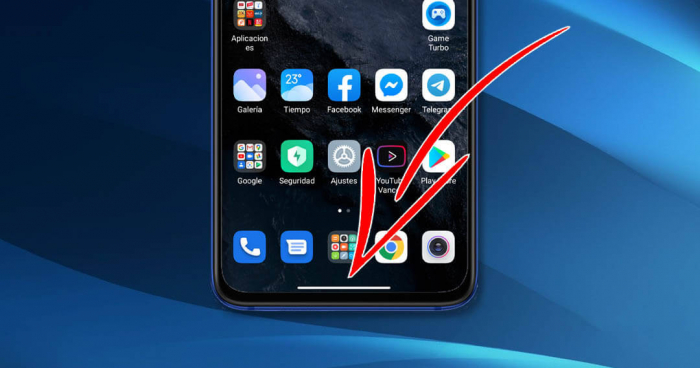
Одной из первых компаний-подражателей стала Xiaomi, и, по мнению многих, производитель даже слегка улучшил принцип работы жестов. Если вы являетесь владельцем смартфона Xiaomi и все еще используете наэкранные сенсорные кнопки, то мы настоятельно рекомендуем попробовать управление жестами.
Жесты – достойная альтернатива кнопка управления
Как было сказано ранее, управление жестами стало вполне популярным вариантом взаимодействия с прошивкой. Причем данная модель управления медленно, но верно занимает место основного метода ввода данных даже на так называемом чистом Андроиде.
Удобство жестов заключается в том, что они не только увеличивают полезную площадь экрана, но и сокращают время ввода определенных команд. По крайней мере, миллионы довольных пользователей отмечают именно данный факт как основной плюс жестов.

Если у вас по умолчанию включены наэкранные кнопки, давайте рассмотрим, как переключить их на более современный вариант управления вашим Xiaomi.
Включаем жесты – с чего начать?
Для включения жестов управления нам необходимо перейти в общие Настройки вашего смартфона. Нажимаем на иконку в виде шестеренки и крутим список настроек до пункта «Расширенные настройки». Внутри нас будет ждать подпункт «Безграничный экран» - именно он нам и нужен.
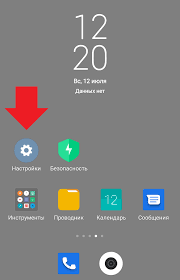
Заходим в данное подменю и видим простой выбор – в пункте «Способы навигации» нам необходимо нажать на кнопку «Полноэкранные жесты». После этого на экране появится краткая инструкция по управлению смартфоном жестами – крайне рекомендуем с ней ознакомиться, поскольку она не только закрывает большую часть вопросов, но и сделана весьма интуитивно.
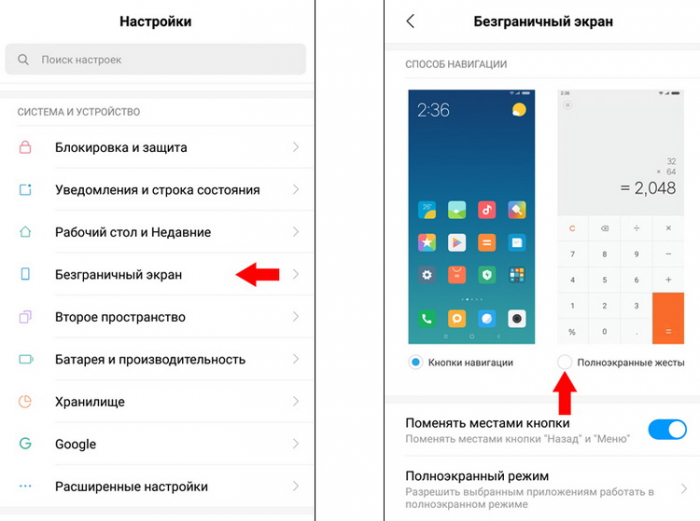
После прохождения мини-обучения нажимаем на кнопку «Закончить» и попадаем в открытый до этого пункт настроек «Безграничный экран». Теперь ваш смартфон управляется посредством жестов.
Не беспокойтесь, если сразу не запомнили все жесты – к данному методу навигации по системе привыкаешь не сразу, но если запомнить все команды правильно, то вернуться обратно на привычные кнопки вряд ли захочется.
Отключаем жесты навигации
Если же спустя пару дней пробы необычного для вас метода управления Xiaomi вы все еще не полюбили жесты, то вернуться обратно не составит никакого труда.
Для этого вновь заходим в общие Настройки смартфона, ищем Расширенные настройки, выбираем Безграничный экран, внутри которого переключаем ползунок на пункте «Кнопки навигации».
Дополнительные настройки «Безграничного экрана»
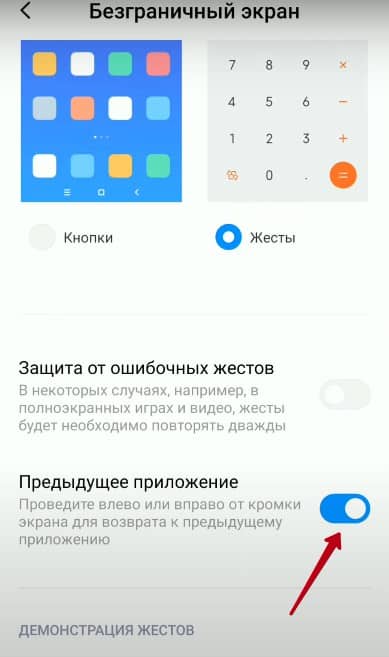
Стороннее ПО для управления жестами
Если же вы до сих пор используете старые устройства Xiaomi (например, Xiaomi Redmi Note 4 или старше), то воспользоваться жестами на уровне системы не получится никак – этому препятствуют и старая версия прошивки, и довольно удобные сенсорные кнопки управления.
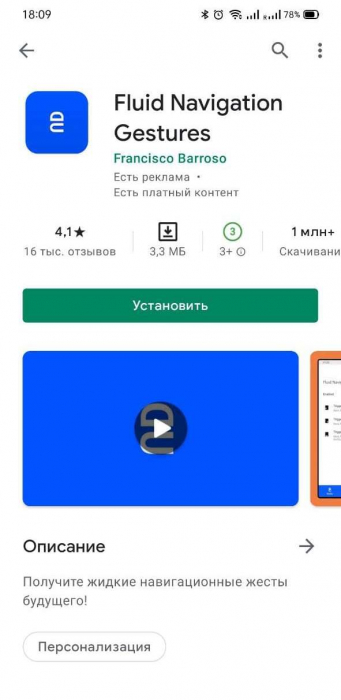
Однако вы все еще можете испытать управление жестами благодаря стороннему софту, в изобилии представленному на просторах Google Play Маркет.
В качестве примера возьмем приложение Fluid Navigation Gestures. Данное ПО добавляет возможность управления свайпами, не отключая функциональность привычных для вас кнопок. Таким образом можно не только разнообразить метод ввода данных, но и местами упростить взаимодействие со смартфоном.
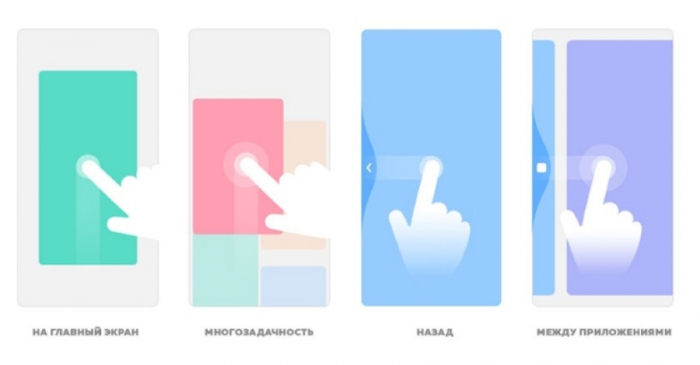
Как мы уже говорили, жесты – очень удобная вещь. Обязательно попробуйте данный способ управления вашим Xiaomi. Мы уверены, что вы не пожалеете.
Время идет, а вместе с ним прогрессирует и техника. Физические кнопки сменяются сенсорными, а последние уступают дорогу жестам. Все делается ради увеличения полезной площади экрана. Компания Xiaomi не осталась в стороне и теперь все новые модели поддерживают управление свайпами. В этой статье мы разберем, как включить управление жестами на xiaomi смартфонах.
Включение
Для включения опции переходим в Настройки > Безграничный экран > Полноэкранные жесты.
Таким же образом их можно отключить.

Данная функция недоступна для телефонов, имеющих кнопки навигации на корпусе, например, Redmi 3s, Note 4x и подобных.
Эту опцию можно найти у более поздних моделей под управлением Miui 9, 10, например:
- Redmi 5 (Plus)
- Redmi Note 4, 5, 7
- Mi a1, a2 (Lite)
- Mi 8
- Mi mix 2s
После активации вам будет предложено изучить новые жесты, рекомендуем это сделать. В противном случае вы всегда можете найти инструкцию ниже в настройках. Первое время будет непривычно, но спустя пару дней вы привыкните и не захотите возвращаться к прежнему способу.
Безграничный экран
В разделе безграничного экрана есть и другие опции.

Защита от ошибочных жестов - в некоторых случаях (игры, видео) нужно будет делать свайп два раза;
Полноэкранный режим - настраиваемый раздел с приложениями, где вы даете разрешение на открытие во весь дисплей.
Жесты
Всего доступно 5 разных свайпов:
- Снизу вверх - альтернатива кнопки "домой", переход на рабочий стол;

- Снизу вверх и задержать палец на центре экрана на 1-2 секунды - альтернатива "меню", показать недавно закрытые программы;

- От левого края вправо - альтернатива кнопки "назад", возвращает назад;

- От левого края вправо в верхней части дисплея - отображение меню запущенной программы;

- От левого края до правого края с задержкой - переход к последней открытой программе.

Впервые подобное управление появилось в Miui 9 и периодически глючило, случались ложные срабатывания или свайпы переставали работать. В 10 версии Miui ситуацию кардинальным образом изменили, все стало работать стабильно. Поэтому при использовании жестов обязательно устанавливайте последнее доступное обновление.
Читайте также: